Aktualisiert November 2025 : Beenden Sie diese Fehlermeldungen und beschleunigen Sie Ihr Computersystem mit unserem Optimierungstool. Laden Sie es über diesen Link hier herunter.
- Laden Sie das Reparaturprogramm hier herunter und installieren Sie es.
- Lassen Sie es Ihren Computer scannen.
- Das Tool wird dann Ihren Computer reparieren.
Speicher ist ein wichtiger Faktor, um verschiedene Aufgaben schneller zu bearbeiten. Da es sich um einen elektronischen Speicher handelt, ist er kostspielig und die meisten Menschen können sich keine große Menge an RAM leisten. Außerdem gibt es eine Begrenzung des Arbeitsspeichers, die von den Betriebssystemen unterstützt wird. Aber die Memory Compression Funktion in Windows 10 stellt sicher, dass Sie eine optimale und ausgewogene Nutzung des Arbeitsspeichers zusammen mit der Auslagerungsdatei erhalten. Das neue Betriebssystem verfügt über eine Speicheroptimierung, die eine Komprimierung der Daten, die den elektronischen Speicher belegen, beinhaltet. Der Artikel spricht darüber, wie ältere Windows-Versionen den Speicher verwalten, was ist die Speicher-Komprimierungsfunktion und wie die Speicher-Komprimierung in Windows 10 funktioniert.
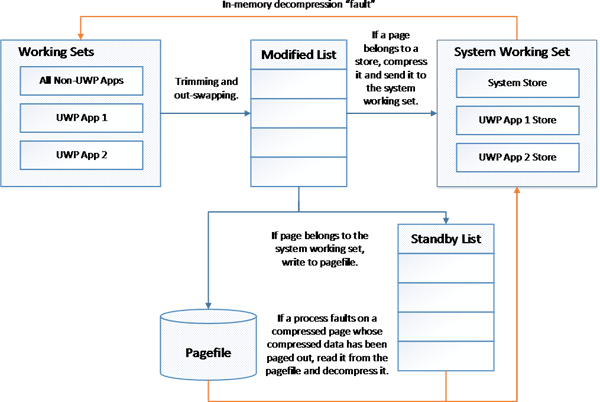
Inhaltsverzeichnis
Speicherverwaltung in älteren Windows-Versionen
Wir empfehlen die Verwendung dieses Tools bei verschiedenen PC-Problemen.
Dieses Tool behebt häufige Computerfehler, schützt Sie vor Dateiverlust, Malware, Hardwareausfällen und optimiert Ihren PC für maximale Leistung. Beheben Sie PC-Probleme schnell und verhindern Sie, dass andere mit dieser Software arbeiten:
- Download dieses PC-Reparatur-Tool .
- Klicken Sie auf Scan starten, um Windows-Probleme zu finden, die PC-Probleme verursachen könnten.
- Klicken Sie auf Alle reparieren, um alle Probleme zu beheben.
In Windows ist das Ganze in drei Teile gegliedert:
- Arbeitsspeicher (elektronischer Speicher)
- Pagefile (Erweiterung des Arbeitsspeichers auf der Festplatte)
- Festplatte und andere Speichersysteme
In den älteren Versionen war es notwendig, der pagefile.sys, die als Erweiterung des elektronischen Speichers fungierte, eine gute Menge an Festplattenplatz zuzuweisen. Die Speicherverwaltung in älteren Versionen von Windows war einfach und unkompliziert. Speichern Sie die aktuell laufenden Anwendungen und die zugehörigen Daten im elektronischen Speicher und senden Sie die am wenigsten genutzten Daten an pagefile.sys. Während sich die traditionelle Anwendung im Hauptspeicher befand, wurde der Datenteil oft in eine Auslagerungsdatei verschoben, wenn er nicht lange verwendet wird. Wenn die Kapazität der Auslagerungsdatei überschritten wurde, wurden die Daten auf der Auslagerungsdatei ersetzt. In diesem Fall, wenn die Anwendung – die sich noch im elektronischen Speicher befand – alte Daten benötigte, sollte sie wieder von der Festplatte oder anderen Speichermedien in den Arbeitsspeicher geladen werden – was bedeutet, dass es mehr Zeit zum Lesen oder Schreiben von Daten benötigte.
Mit anderen Worten, Anwendungen und neueste Daten sollen sich im RAM befinden, häufig verwendete Daten von aktuellen Anwendungen blieben in pagefile.sys und auf die Festplatte wurde zugegriffen, wenn ein neuer Datensatz gelesen oder geschrieben werden musste. Dazu gehören auch Daten, die nicht in der Auslagerungsdatei vorhanden sind – die Daten, die möglicherweise durch einen neuen Satz ersetzt wurden.
Speicherverwaltung in Windows 8 – Die App Pagefiles
Mit Windows 8 hat sich die Speicherverwaltung ein wenig geändert. In Windows 8/8.1 gab es zwei Arten von Anwendungen. Die traditionellen Anwendungen funktionierten noch wie oben beschrieben. Ein Teil davon blieb im RAM, während die benötigten Daten in der Auslagerungsdatei gespeichert wurden, wenn die Anwendungen im Leerlauf waren und das RAM voll war.
Die modernen Apps liefen nur, wenn sie im Fokus standen. Wenn Sie App A und App B geöffnet haben und gerade an App A arbeiten, wird die App B zusammen mit den zugehörigen Daten in die Auslagerungsdatei zurückgeschoben. Auf diese Weise kann App A guten Zugriff auf den Speicher haben und muss nicht bei jedem Abrufvorgang auf die Auslagerungsdatei zugreifen. Wenn Sie App A an den Hintergrund senden, indem Sie sich auf App B konzentrieren, gehen App A und die zugehörigen Daten in die Auslagerungsdatei, während App B exklusiven Zugriff auf den Arbeitsspeicher erhält.
Diese Methode spart Speicherplatz und macht Anwendungen schneller. Mit Windows 10 wurde die Komprimierungsfunktion hinzugefügt, um es noch schneller zu machen. Der folgende Abschnitt erklärt, wie es unter Windows 10 funktioniert.
Speicherverwaltung in Windows 10 – Komprimierung über Pagefile
Die Speicherverwaltung entspricht der von Windows 8/8.1. Die traditionellen Anwendungen werden im elektronischen Speicher und fokussierte Anwendungen auch im RAM gespeichert. Wenn der Arbeitsspeicher aufgrund von Datenüberschüssen überlastet wird, werden die App und die Daten bis zu 40% komprimiert und im gleichen elektronischen Speicher untergebracht.
Auch Windows 10 verwendet pagefile.sys, um Daten aus dem elektrischen Speicher zu speichern. Wenn eine Anwendung zu viele Daten verwendet, aber in langsameren Abständen, werden einige ihrer Daten in eine Auslagerungsdatei verschoben, wenn der elektronische Speicherplatz knapp ist. Wenn die App b ekomes aggressiv, die Daten werden von der Auslagerungsdatei zurück in den elektronischen Speicher verschoben und einige andere Anwendungen werden in die Auslagerungsdatei verschoben, um Platz für die aktuelle Anwendung zu schaffen. Nur in seltenen Fällen wird die Festplatte angesprochen: wenn ein neuer Datensatz oder eine neue App geladen werden soll oder wenn die von einer App benötigten Daten weder im RAM noch im Pagefile vorhanden sind.
Auch Windows 10 hat zwei Kategorien von Apps: modern und traditionell. Die traditionellen Anwendungen werden separat im elektronischen Speicher abgelegt, während die modernen Anwendungen jeweils einen eigenen Stack haben. Dies macht es einfacher, moderne Anwendungen und zugehörige Daten in eine Auslagerungsdatei zu verschieben, wenn Sie zu viele Anwendungen so öffnen, dass der Speicher trotz Komprimierung nicht ausreicht.
Es spart etwa 50% der Pagefile-Aktivität (im Vergleich zu älteren Versionen von Windows), wenn Sie die Speicher-Komprimierungsfunktion in Windows 10 verwenden, da die meisten Daten bereits auf dem Hauptspeicher verfügbar sind – in komprimierter Form. Wenn die Anwendung oder die Daten benötigt werden, werden sie dekomprimiert und verwendet. Es besteht also die Notwendigkeit, einen Teil des Arbeitsspeichers leer zu halten, um für unkomprimierte Daten zu sorgen. Auch bei Verwendung der Auslagerungsdatei ist die Geschwindigkeit in Windows 10 höher, da die gesamte Anwendung und die zugehörigen Daten als komprimierte Seite gespeichert werden, auf die in sequentieller Reihenfolge zugegriffen wird. Während ein Teil der Daten unkomprimiert wird, wird der andere Teil zur Verarbeitung in den Hauptspeicher geschickt. Auch das spart Zeit und macht das Rechnen auf Windows 10-Rechnern schneller.
Weitere Details finden Sie in diesem Video auf Kanal 9.
EMPFOHLEN: Klicken Sie hier, um Windows-Fehler zu beheben und die Systemleistung zu optimieren
